您可以轻松将特殊效果添加到项目中的视频、音频和照片。
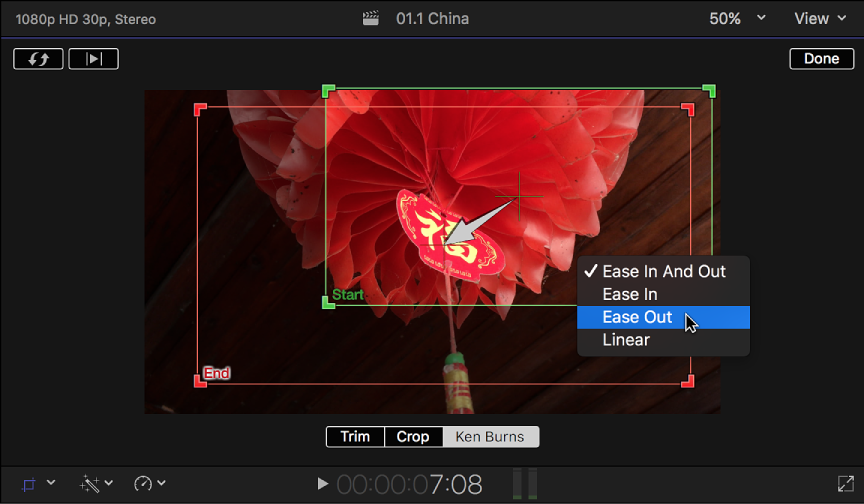
Final Cut Pro 提供了几种效果和控制:
- 转场:在片段之间添加效果,以控制从一个片段切换到另一个片段的方式。请参阅转场概述。
- 效果:给视频和音频片段添加多种效果,从细微效果(将胶片颗粒或颜色效果添加到视频,或将图形均衡器添加到音频)到不那么细微的效果(将水滴波纹或昆虫复眼视图添加到视频,或将夸大的音高位移应用于音频)。效果主要有两种类型:
- 内建效果:使用这些标准效果可调整、移动、旋转、修剪、倾斜、裁剪视频片段,或将 Ken Burns 缩放效果应用于视频片段。这些效果已是每个时间线片段的组成部分,您需要做的只是调整它们。请参阅内建效果概述。
- 片段效果:使用这些效果可校正视频和音频片段的问题或创建令人称奇的新外观或声音。请参阅片段效果概述。
- 发生器:添加占位符片段、时间码发生器或倒计时器等特殊元素,或者将颜色、模式或动画背景添加到项目中。请参阅发生器概述。
- 屏幕控制:使用屏幕控制自定许多效果。请参阅屏幕控制概述。
- 视频动画:在片段播放时更改效果设置。请参阅视频动画概述。
您可以给时间线中的任何片段添加效果。添加效果后(对于内建效果,则为调整后),可使用检查器中的控制、检视器中的屏幕控制和视频动画及音频动画编辑器中的控制自定效果。您还可以使用试听测试效果的多个版本。
您还可以在 Motion(一款 Apple 应用,设计用于与 Final Cut Pro 配合工作)中打开和自定大部分效果及发生器。
【注】如果使用第三方插件在 Motion 中创建转场、字幕、效果或发生器,而且您的 Final Cut Pro 系统上未安装该插件,则 Final Cut Pro 项目可能不会正确或完整地渲染。若要验证这是否为原因所在,请在 Motion 中打开模板;如果存在离线元素,则会出现一个警告对话框。有关更多信息,请参阅在 Motion 中创建转场的专用版本、在 Motion 中创建字幕的专用版本、在 Motion 中创建视频效果的专用版本或在 Motion 中创建发生器的专用版本。
